Đặt pass cho Folder, đặt mật khẩu bảo vệ thư mục không cần phần mềm
Để bảo vệ thư mục, dữ liệu nhạy cảm thì có rất nhiều cách, như giấu chúng vào những vị trí khó tìm, lưu trong các thiết bị lưu trữ rời và cho vào két, lưu trên đám mây với mật khẩu mạnh. Nhưng nếu thường xuyên phải truy cập vào chúng thì bạn sẽ phải để trên máy tính, thậm chí là những nơi dễ lấy nhất. Khi đó, cách hiệu quả hơn để bảo vệ thư mục chính là ẩn, đặt mật khẩu hoặc mã hóa.
 Làm thế nào để khóa thư mục?
Làm thế nào để khóa thư mục?
Trong bài viết dưới đây Quantrimang sẽ hướng dẫn các bạn 5 cách bảo vệ thư mục trên Windows:
1. Ẩn bất kỳ thư mục nào bằng tùy chọn có sẵn của Windows
Windows tích hợp sẵn công cụ để bạn ẩn đi thư mục mà mình muốn dấu. Đây là phương thức có tính bảo mật kém, không sử dụng để bảo vệ các dữ liệu quan trọng. Bạn cũng có thể dùng công cụ này để ẩn đi các thư mục mà bạn thấy vướng mắt.
Cách làm như sau:
- Truy cập vào File Explorer rồi tìm đến thư mục bạn cần ẩn
- Nhấp chuột phải vào thư mục và chọn Properties
- Nhấp chọn ở ô “Hidden” rồi nhấn OK
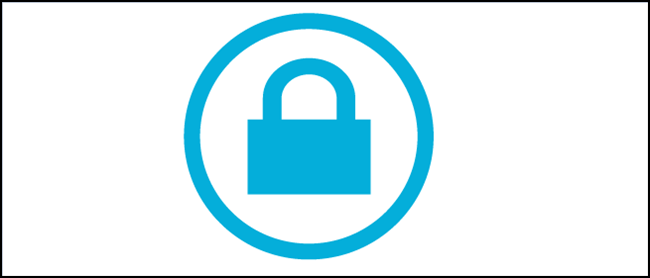
Để xem lại các file, tất cả những gì bạn cần làm là trên cửa sổ Folder Options, bỏ tích các mục là Show hidden files, folders, and drives và Hide protected operating system files. Hoặc bạn có thể nhấp chọn ở ô “Hidden items” trong menu View của File Explorer.
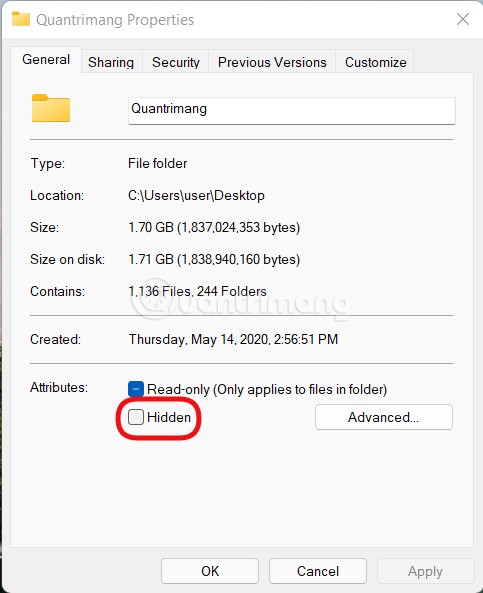
2. Biến thư mục thường thành thư mục hệ thống ẩn bằng Command Prompt
Cách này khó hơn cách trước một chút nên đương nhiên tính bảo mật sẽ cao hơn. Để thực hiện thành công, bạn sẽ phải thao tác một chút với cửa sổ dòng lệnh Command Prompt.
Cách làm như sau:
- Nhấn Win + R để mở Run rồi gõ cmd và Enter để mở Command Prompt
- Gõ dòng lệnh sau vào Command Prompt:
attrib +s +h “C:UsersQuantrimangDesktopBi Mat”
- Thay thế “C:UsersQuantrimangDesktopBi Mat” bằng đường dẫn tới thư mục bạn cần ẩn. Ví dụ: “D:TaiLieuTiengNhat”
- Sau khi hoàn tất câu lệnh bạn nhấn Enter và thư mục sẽ bị ẩn đi. Ngay cả khi bạn bỏ ẩn trong Folders Options cũng không thể tìm thấy
- Để bỏ ẩn, bạn cần chạy lại câu lệnh trên nhưng thay dấu “+” bằng dấu “–“
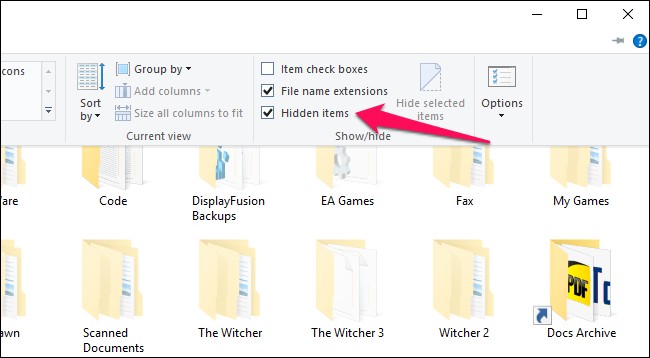
3. Mã hóa tệp hoặc thư mục mà không cần cài thêm phần mềm
Mã hóa là một cách hiệu quả để bảo vệ các tệp của bạn. Microsoft tích hợp sẵn một công cụ mã hóa trong Windows để bạn dễ dàng bảo vệ dữ liệu của mình.
Cách làm như sau:
- Nhấp chuột phải vào tệp hoặc thư mục cần mã hóa chọn Properties
- Nhấp vào nút Advanced
- Nhấp chọn ở Encrypt Contents to Secure Data rồi nhấn OK
- Nhấn Apply để hoàn tất
- Nếu mã hóa tệp, hệ thống sẽ gửi gợi ý rằng bạn nên mã khóa cả tệp và thư mục mẹ của nó
- Sau khi mã hóa, tệp hoặc thư mục sẽ chuyển sang màu xanh lá
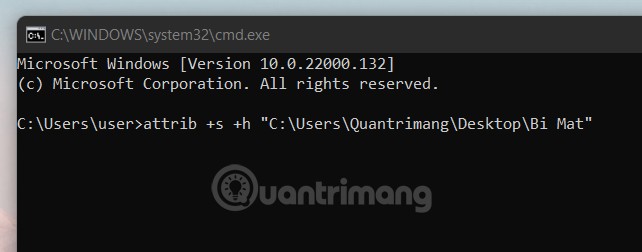
Nhược điểm duy nhất của phương thức này là nó liên kết mã hóa với tài khoản người dùng của bạn. Điều này có nghĩa là các tài khoản khác trên cùng một máy tính không thể mở các tệp hoặc thư mục mà bạn đã mã hóa. Tuy nhiên, nếu dùng chung tài khoản thì phương pháp này không có tác dụng gì.
4. Cách ẩn và truy cập thư mục ẩn bằng file *BAT
Trước khi bắt đầu bạn phải tạo một thư mục để lưu trữ các thư mục cần được bảo vệ. Để làm được điều này bạn chỉ cần tạo một thư mục theo cách thông thường và đặt một tên bất kỳ.
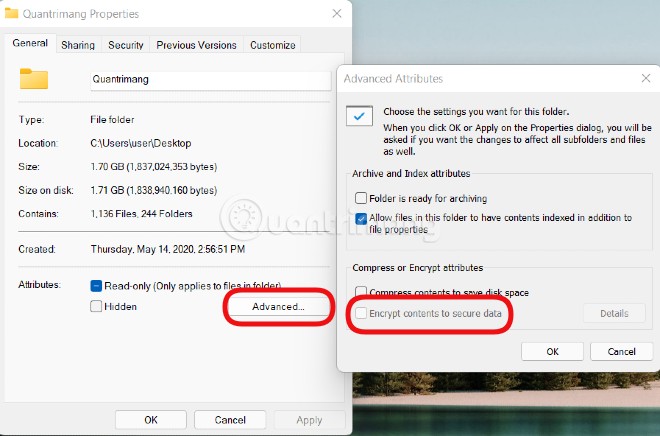
Điều hướng đến thư mục mà bạn vừa tạo, mở thư mục đó lên và tiến hành tạo một Text Document mới bằng cách kích chuột phải vào khoảng trống bất kỳ trong thư mục, chọn New => Text Document.
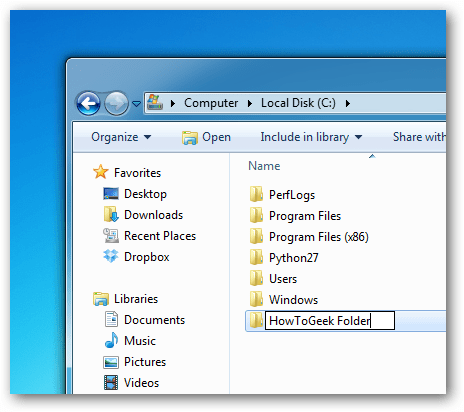
Mở fileText Document mà bạn vừa tạo, sao chép và dán đoạn mã code dưới đây vào:
cls@ECHO OFFtitle Folder Privateif EXIST “HTG Locker” goto UNLOCKif NOT EXIST Private goto MDLOCKER:CONFIRMecho Are you sure you want to lock the folder(Y/N)set/p “cho=>”if %cho%==Y goto LOCKif %cho%==y goto LOCKif %cho%==n goto ENDif %cho%==N goto ENDecho Invalid friend.com.vn CONFIRM:LOCKren Private “HTG Locker”attrib +h +s “HTG Locker”echo Folder lockedgoto End:UNLOCKecho Enter password to unlock folderset/p “pass=>”if NOT %pass%== PASSWORD_GOES_HERE goto FAILattrib -h -s “HTG Locker”ren “HTG Locker” Privateecho Folder Unlocked successfullygoto End:FAILecho Invalid passwordgoto end:MDLOCKERmd Privateecho Private created successfullygoto End:End
Lưu ý:
Trong đoạn mã code trên, thay thế PASSWORD_GOES_HERE bằng mật khẩu mà bạn muốn thiết lập. Sau cùng, trong Save as type chọn All type, đặt tên file là friend.com.vn.
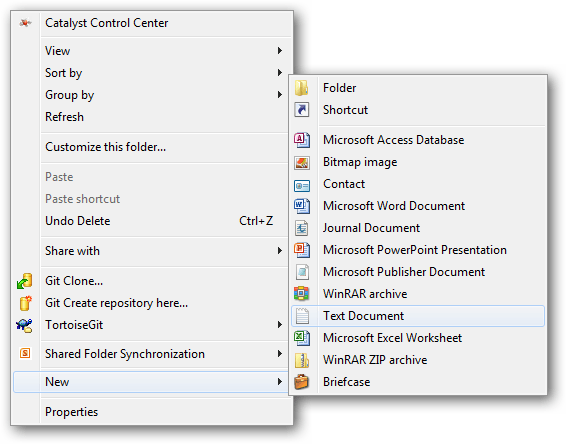
Lúc này bạn có thể xóa file text gốc đi.
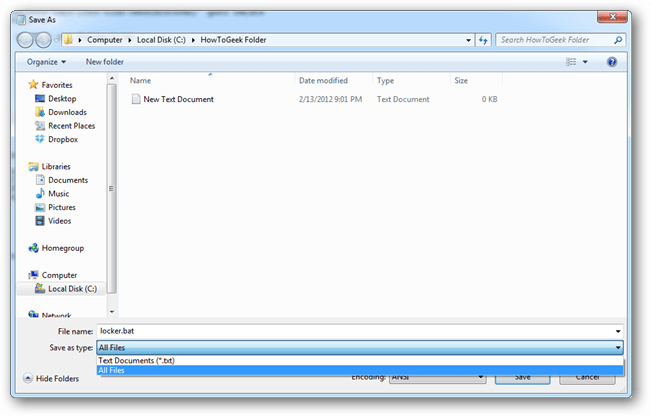
Tiếp theo kích đúp chuột vào file friend.com.vn để mở file. Lúc này nó sẽ tạo ra một thư mục mới có tên là Private. Thư mục Private này là nơi bạn có thể lưu trữ tất cả các file, thư mục quan trọng….
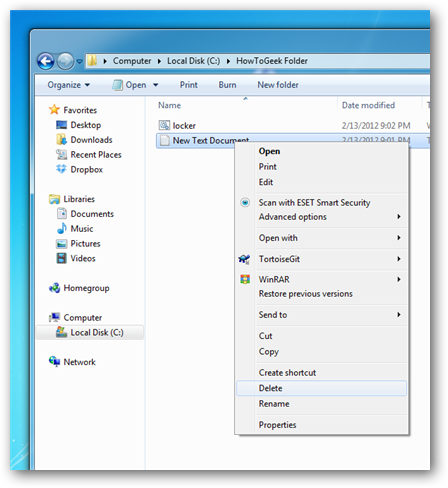
Sau khi di chuyển các dữ liệu cần bảo mật vào thư mục Private, tiến hành kích đúp chuột vào tập tin friend.com.vn.
Ngay lập tức một hộp thoại dòng lệnh sẽ xuất hiện với nội dung hỏi bạn có đồng ý cho việc ẩn thư mục này không, bạn chỉ cần nhập “Y” rồi nhấn ENTER.
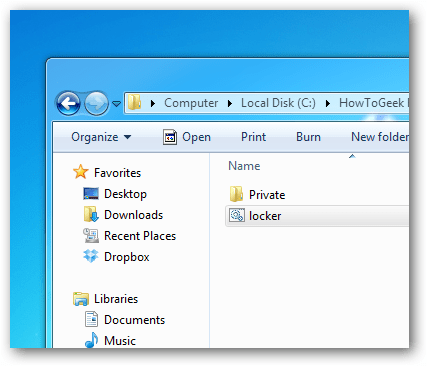
Sau khi thực hiện xong thư mục Private sẽ biến mất.

Nếu muốn truy cập vào thư mục Private, kích đúp chuột vào tập file friend.com.vn và tiến hành nhập mật khẩu mà bạn đã thiết lập trong cửa sổ dòng lệnh và nhấn ENTER.
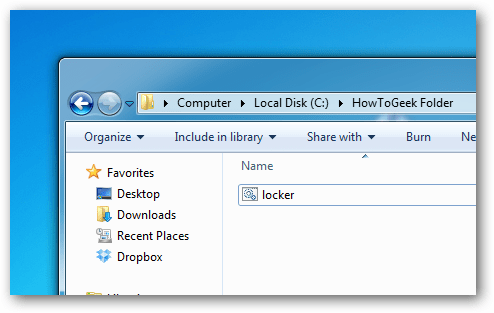
Làm thế nào để xem các lại file
Để xem lại các file, tất cả những gì bạn cần làm là trên cửa sổ Folder Options, bỏ tích các mục là Show hidden files, folders, and drives và Hide protected operating system files.
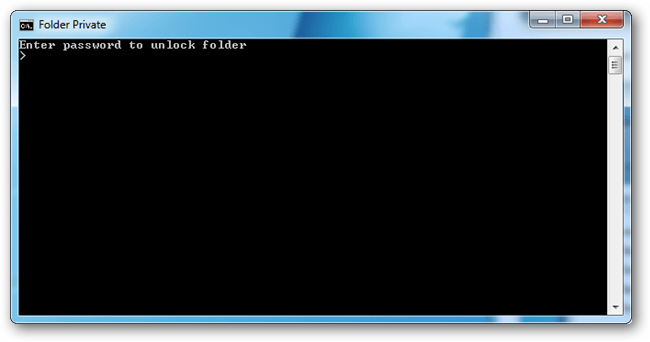
Khi đó trên màn hình sẽ xuất hiện một cửa sổ cảnh báo như hình dưới đây:
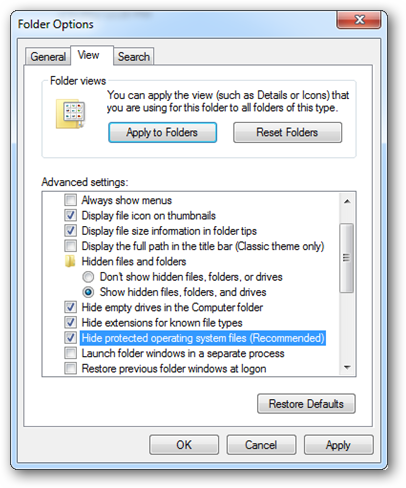
Để mở cửa sổ Folder Options cũng như để ẩn hoặc hiện file, thư mục trên Windows 7, 8 và 10, bạn tham khảo các bước thực hiện tại đây.
Nếu vô tình quên mất mật khẩu
Nếu lỡ vô tính quên mất mật khẩu hoặc nếu muốn đổi mật khẩu, tất cả những gì bạn cần làm là kích chuột phải vào file friend.com.vn và chọn Edit và tiến hành thay đổi mật khẩu là xong.
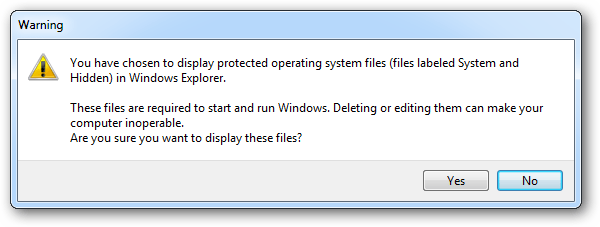
Cách trên chỉ giúp bảo vệ những file nhạy cảm của bạn khỏi những cặp mắt tò mò. Những người biết thủ thuật này hay có hiểu biết về máy tính có thể dễ dàng mở file bạn đã giấu đi, khi đó, bạn cần một công cụ đặt mật khẩu thực sự cho thư mục. Bạn có thể xem 3 phần mềm mà friend.com.vn đã giới thiệu như: Wise Folder Hider, Folder Guard, Secure Folder
Tham khảo thêm một số bài viết dưới đây:
- Đã bao giờ bạn nghĩ đến việc mở file, thư mục chỉ bằng một cú click chuột hay chưa?
- Hướng dẫn sửa lỗi “Cannot delete folder: The directory is not empty”
- Cách chia sẻ một thư mục (folder) qua mạng LAN trên Windows 10
Chúc các bạn thành công!
- Share CrocoBlock key trọn đời Download Crocoblock Free
- Cung cấp tài khoản nghe nhạc đỉnh cao Tidal Hifi – chất lượng âm thanh Master cho anh em mê nhạc.
- Cách bắt chuyện cực mặn với crush qua tin nhắn, cưa đổ không phải khó – friend.com.vn
- FIX: This computer does not meet the minimum requirements
- Mùi hương – Câu chuyện một kẻ sát nhân hay con người và tận cùng của cô độc | KOMO Blog
- Cách chặn một trang web bất kỳ trên iPhone hoặc iPad Thủ thuật
- Download UOffice 2.0 – Phần mềm văn phòng, chuyển đổi font chữ -taimie
Bài viết cùng chủ đề:
-
Ổ cứng bị Unallocated là bị gì và cách khôi phục dữ liệu hiệu quả
-
Hướng dẫn đăng ký bán hàng trên Now – Foody nhanh nhất
-
Tổng hợp những ứng dụng kiểm tra mã vạch chính xác nhất cho iPhone
-
Cách chuyển dữ liệu từ máy tính sang Android – Download.vn
-
Tổng hợp khuyến mãi dung lượng Viettel – Data 4G Viettel cập nhật nhanh nhất – Khuyến mãi – Thuvienmuasam.com
-
Cách chuyển Google Chrome sang tiếng Việt – QuanTriMang.com
-
Nên mua iphone 6 plus hay 6s plus? – SOshop
-
7 cách tắt màn hình laptop Windows 10 – QuanTriMang.com
-
Cách gõ tiếng Việt có dấu bằng kiểu VNI, Telex trên điện thoại Android – Thegioididong.com
-
Cách chơi Vainglory trên PC bằng giả lập android BlueStacks
-
Cảnh nóng gây sốc bị chỉ trích nặng nề nhất trong phim gây nghẽn sóng HBO
-
Hướng dẫn biến thẻ nhớ thành bộ nhớ trong cho điện thoại Android – Fptshop.com.vn
-
Need for Speed: Hot Pursuit PC Free Download Full Version – Gaming Beasts
-
Tăng Follow Instagram Miễn Phí 2021 ❤️ Cách Free Hay Nhất
-
3 cách làm ông già Noel bằng giấy cực đơn giản – QuanTriMang.com
-
Cách cài Kali Linux trên VMware cực dễ, có GUI – QuanTriMang.com



